Obsidian插件:ExcaliBrain丰富您的知识管理体验

Obsidian 作为一款功能丰富的知识管理工具,通过其强大的插件系统提供了无限的扩展可能。
ExcaliBrain 插件就是这样一款能够极大丰富您的知识管理体验的插件。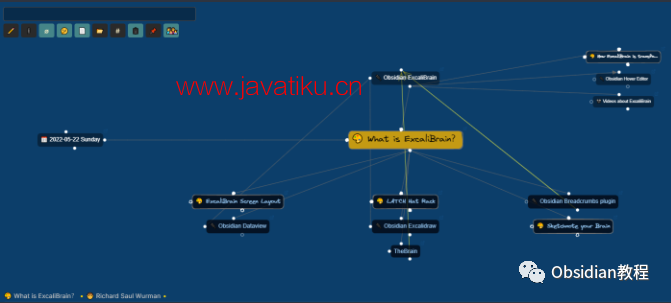
接下来的内容将详细介绍如何在 Obsidian 中使用 ExcaliBrain 插件,包括安装步骤、基本配置、实际使用方法以及与其他插件的协同工作方式。
ExcaliBrain 插件概述
ExcaliBrain 插件灵感来源于 TheBrain 和 Breadcrumbs,主要功能是在您的 Obsidian Vault(库)中创建一个交互式、结构化的思维导图。
这个导图是基于您的 Markdown 文件中的链接、Dataview 字段、标签和 YAML 前置元数据生成的。
ExcaliBrain 的关键特性
识别五种笔记间关系:
子节点(Children)
父节点(Parents)
朋友节点(Friends)
其他朋友(Other Friends,横向关系)
兄弟节点(Siblings)
关系推导逻辑:
通过 Dataview 字段显式定义的关系。
未使用 Dataview 字段的推断关系,例如前向链接推断为子节点,反向链接推断为父节点。
必备前置插件
ExcaliBrain 基于 Dataview 和 Excalidraw 插件构建,因此在使用 ExcaliBrain 之前,需要先安装这两个插件。
安装 ExcaliBrain 插件
禁用安全模式:在 Obsidian 的“设置/社区插件”中,禁用“安全模式”(请注意阅读安全警告)。
安装 Dataview 和 Excalidraw:
安装 ExcaliBrain:
因为网络原因很多同学无法直接在线安装obsidian插件,这里我已经把obsidian所有热门插件下载好了
只需要关注下方公众号,obsidian教程,后台回复:插件 即可获取
配置插件:
根据个人需求对 ExcaliBrain 进行配置,确保其能正确解析您的 Markdown 文件。
ExcaliBrain 插件的使用
建立和管理笔记间的关系:
在笔记中使用 Dataview 字段来明确指定笔记间的关系。
通过 ExcaliBrain 生成的思维导图来查看和理解这些关系。
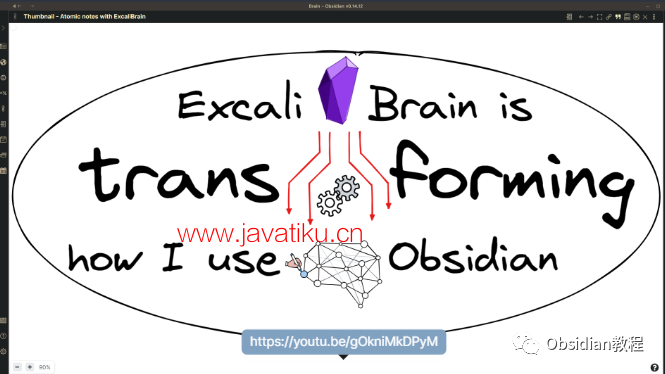
利用思维导图进行知识管理:
ExcaliBrain 提供的导图是交互式的,您可以通过点击导图上的节点来查看相关联的笔记。
这帮助您更加直观地理解和管理知识结构。
图片
与 Hover Editor 插件的结合:
结合使用 Hover Editor,可以在不离开当前笔记的情况下快速浏览和编辑其他笔记,提高工作效率。
遇到问题时如何寻求帮助
观看教程视频:
在 YouTube 上寻找关于 ExcaliBrain 的教程视频,这些视频通常提供实用的操作演示。
访问 GitHub 页面:
对于遇到的问题、想法或需要报告的漏洞,请访问 ExcaliBrain 在 GitHub 上的页面进行反馈。
总结
ExcaliBrain 插件为 Obsidian 用户提供了一个强大的视觉化工具,通过将笔记以思维导图的形式展现出来,极大地丰富了用户的知识管理体验。
结合 Dataview 和 Excalidraw 的功能,ExcaliBrain 不仅能够提供复杂的知识结构可视化,还能够增强用户对于笔记间关系的理解和操作。无论您是初学者还是资深用户,ExcaliBrain 都能成为您在 Obsidian 知识管理旅程中不可或缺的工具。
随着知识库的不断扩大,ExcaliBrain 能够帮助您更加有效地组织和浏览信息,确保您的知识管理过程既高效又有趣。
通过上述教程的指导,您可以轻松地安装、配置和开始使用 ExcaliBrain 插件,开启您在 Obsidian 中更富有创造性和洞察力的知识管理之旅。



